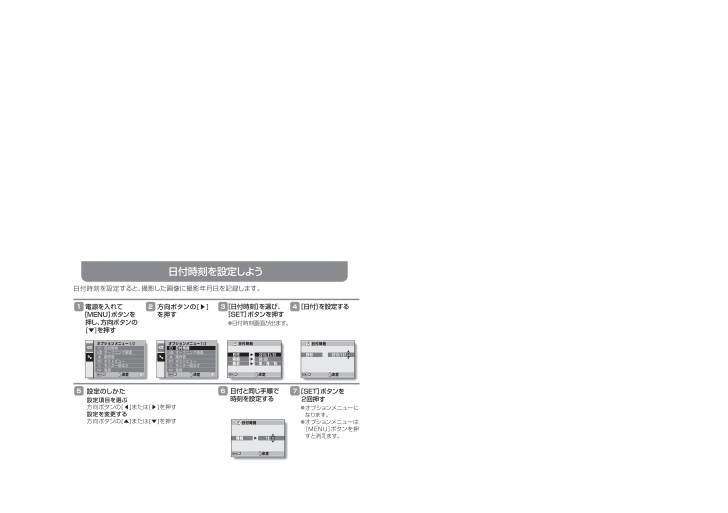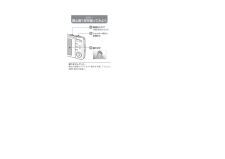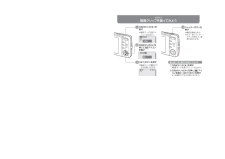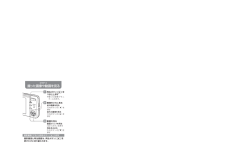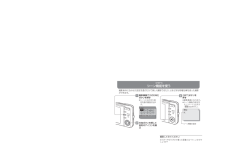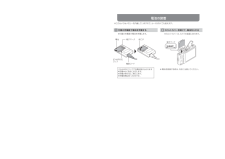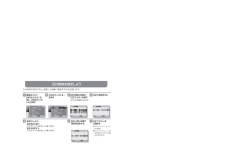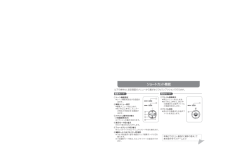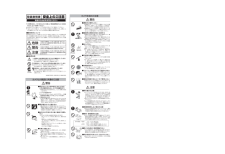このカメラについて電池の装着ショートカッ ト機能日付時刻を設定しよう端子マーク① ②③電池[CHARGE]ランプ電源コード起こす端子マーク④ ⑤ ⑥①②このカメラは、 コンパクトなボディーに顔検出機能やスマイルディテクション(笑顔シャッター)機能、ズームジャンプ再生機能など、 使いやすく便利な機能を搭載しています。被写体の顔の部分をきれいに写したり、被写体が笑った瞬間を撮影する機能です。1 2電源を入れ、 再生ボタン[ ]を押す●画像を拡大表示します。●この状態でピンぼけでなければ、 およそのピントは合っています。●再度[SET]ボタンを押すと、100%表示に戻ります。方向ボタンの[t ]または[ s ]を押して、再生する画像を出す3[SET]ボタンを押す撮影した静止画を拡大表示して、 ピン トが合っているかを確認することができます。顔検出/スマイルディテクション(笑顔シャッター)機能ズームジャンプ再生機能※このカメラはメモリーを内蔵していますので、 カードがなくても使えます。1付属の充電器で電池を充電する2スロッ トカバーを開けて、電池を入れる● 電池を装着する時は、向きに注意してください。日付時刻を設定すると、 撮影した画像に撮影年月日を記録します。12645電源を入れて[MENU] ボタンを押し、 方向ボタンの[▼]を押す方向ボタンの[s ]を押す[日付] を設定する設定のしかた設定項目を選ぶ方向ボタンの[t ]または[ s ]を押す設定を変更する方向ボタンの[▲]または[▼]を押す7[SET] ボタンを2回押す●オプションメニューになります。●オプションメニューは[MENU] ボタンを押すと消えます。日付と同じ手順で時刻を設定する以下の操作は、設定画面のメニューから選ばなくてもワンアクションで行えます。①シーン機能設定●シーン機能を設定する画面が出ます。②撮影メニュー表示●撮影メニューを出します。●約1秒以上押すと、 モニターの明るさを設定する画面が出ます。③フラッシュ動作切り替え(1枚撮影時のみ)●フラッシュの動作を変えます。④表示モード切り替え●ガイド表示をON/OFFします。⑤フォーカスレンジ切り替え●パン/オート/マクロ/マニュアルモードを切り替えます。⑥撮影モード、 セルフタイマー切り替え●1枚/高速連写/連写/動画クリップ撮影モードに切り替えます。●1枚撮影モード時は、セルフタイマーの設定ができます。準備ができたら、 裏面の「撮影の基本」で基本操作をマスターしよう!3[日付時刻] を選び、[SET] ボタンを押す●日付時刻画面が出ます。①ファイル情報表示●再生メニューを出します。●約1秒以上押すと、表示中の画像または音声ファイルの情報を表示します。②ファイル消去●表示中の画像または音声ファイルを消去します。撮影モード 再生モード●スロッ トカバーは、 カメラの底面にあります。●付属の充電器で電池を充電します。[CHARGE]ランプで充電状態が分かります●充電中は、 赤色に点灯します。●充電が終わると、消灯します。●充電時間は約120分です。●SG41D/J_かんたん操作ガイド_裏面









![前ページ カーソルキー[←]でも移動](http://gizport.jp/static/images/arrow_left2.png)